一、Zebra GC420d - EPL打印机介绍
Zebra GC420d是一款热转印/直热式工业级桌面条码打印机,以其坚固耐用、打印速度快和可靠性高而闻名。它支持EPL编程语言,专为需要高质量条码、标签和票据打印的零售、物流、仓储和医疗等场景设计。
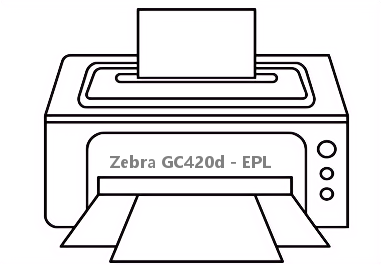
二、Zebra GC420d - EPL打印机驱动兼容性
Zebra GC420d的EPL驱动程序支持广泛的操作系统,包括Windows 11, Windows 10 (32/64位), Windows 8.1 (32/64位), Windows 7 (32/64位), Windows XP,以及macOS和多种Linux发行版。
三、Zebra GC420d - EPL驱动安装步骤
- 点击下载Zebra GC420d - EPL驱动
- 双击下载的安装包等待安装完成
- 点击电脑医生->打印机驱动
- 确保USB线或网络链接正常
- 驱动安装完成之后重启电脑,打开电脑医生->打印机连接
(由金山毒霸-电脑医生,提供技术支持)
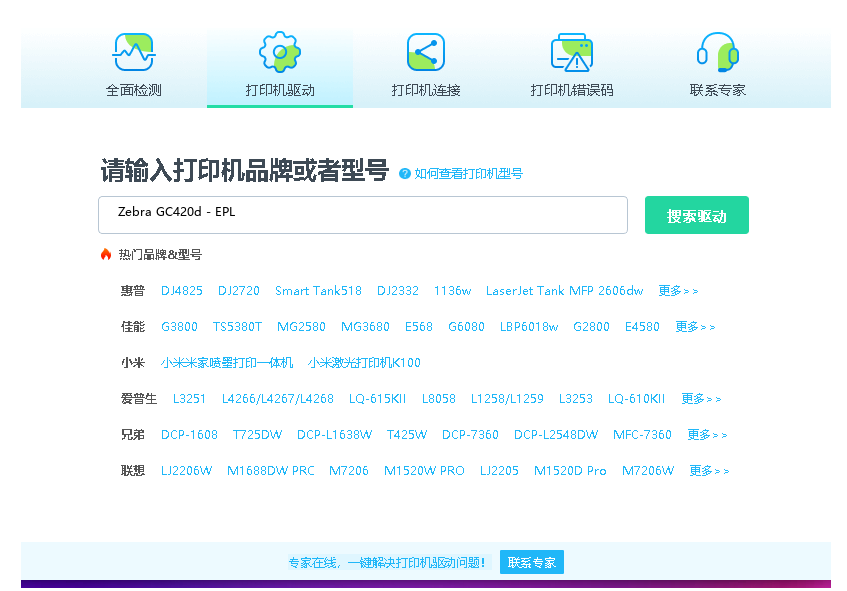

四、Zebra GC420d - EPL打印机其他信息
1、适用场景和使用建议
Zebra GC420d非常适合物流面单打印、仓库货架标签、零售价格标签及资产追踪管理等场景。为确保最佳效果,建议使用Zebra原装或认证的色带和标签纸,并定期清洁打印头以延长打印机寿命。
2、常见驱动错误及解决方法
1. 打印乱码:通常是驱动与打印机语言不匹配(如应使用EPL却选了ZPL),请在打印机属性中检查并更改页面描述语言。2. 通信错误:检查USB线缆连接是否牢固,或尝试更换一个USB端口。3. 状态显示‘脱机’:在设备和打印机中,右键点击打印机图标,取消勾选‘脱机使用打印机’。
3、如何更新驱动
建议定期检查驱动更新以获得最佳性能和兼容性。可通过Zebra官方网站下载最新驱动覆盖安装,或在设备管理器中右键点击打印机,选择‘更新驱动程序’,然后浏览计算机以查找驱动程序软件,指向新下载的驱动文件夹进行更新。
五、总结
正确安装和更新Zebra GC420d驱动程序是保证其稳定高效运行的关键。建议从官方渠道下载驱动,并遵循本文的安装与故障排除指南。如遇复杂问题,可查阅Zebra官方文档或联系技术支持。


 下载
下载








